|
CHINA TUIN GIARDINO CINESE
Clicca sull'immagine per visualizzare lo script. Ringrazio Jeannette per avermi permesso di tradurre questo tutorial.
qui puoi trovare qualche risposta ai tuoi dubbi. Se l'argomento che ti interessa non è presente, ti prego di segnalarmelo. Occorrente: Materiale qui Filtri: L&K Zitah qui Simple qui Imposta il colore di primo piano con #9F8A87, e il colore di sfondo con #FAE9EA. 1. Apri una nuova immagine trasparente 600 x 450 pixels, e riempila  con il colore di primo piano. con il colore di primo piano.2. Selezione>Seleziona tutto. 3. Apri il tube con la donna e vai a Modifica>Copia. non chiuderlo, perchè ti servirà ancora. Torna al tuo lavoro e vai a Modifica>Incolla>Incolla nella selezione. 4. Selezione>Nessuna selezione. 5. Regola>Sfocatura>Sfocatura gaussiana, raggio 50.  6. Effetti>Plugins>L&K - Zitah, con i seguenti settaggi. 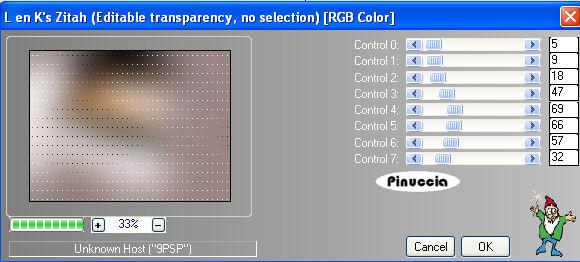 7. Apri l'immagine china-tuin. Livelli>Carica/Salva maschera>Carica maschera da disco. Cerca e carica la maschera 20-20:  se non hai la maschera clicca qui Livelli>Elimina e rispondi sì alla domanda Unire la maschera nel livello corrente.  Livelli>Unisci>Unisci gruppo. 8. Modifica>Copia. (non chiudere l'immagine perchè ti servirà più tardi, se vorrai realizzare lo script). Torna al tuo lavoro e vai a Modifica>Incolla>Incolla come nuovo livello. Sposta  l'immagine in alto a destra. l'immagine in alto a destra. 9. Livelli>Unisci>Unisci tutto. 10. Immagine>Aggiungi bordatura, 1 pixel, simmetriche, con il colore bianco. 11. Immagine>Aggiungi bordatura, 50 pixels, simmetriche, con il colore di primo piano. Seleziona questo bordo con la bacchetta magica   12. Effetti>Effetti 3D>Ritaglio:  13. Attiva nuovamente il tube con la donna e vai a Modifica>Copia. Torna al tuo lavoro e vai a Modifica>Incolla>Incolla come nuovo livello. Non muovere il tube per il momento, lascialo come sta. 14. Effetti>Effetti 3D>Sfalsa ombra:  15. Sposta  il tube completamente a sinistra. il tube completamente a sinistra.Regola>Messa a fuoco>Metti a fuoco. 16. Immagine>Aggiungi bordatura, 1 pixel, simmetriche, con il colore di sfondo. 17. Apri il tube con le perle "sierrand", e vai a Modifica>Copia. Torna al tuo lavoro e vai a Modifica>Incolla>Incolla come nuovo livello. Sposta  il tube in basso a destra. il tube in basso a destra.18. Effetti>Effetti 3D>Sfalsa ombra:  Regola>Messa a fuoco>Metti a fuoco. 19. Attiva lo strumento Selezione  , rettangolo, , rettangolo,e seleziona una piccola perla del tube 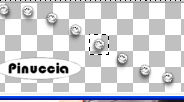 Modifica>Copia. Torna al tuo lavoro e vai a Modifica>Incolla>Incolla come nuovo livello. Spostalo  in un angolo. in un angolo.Regola>Messa a fuoco>Metti a fuoco. 20. Metti una perla in tutti gli angoli (vedi il mio esempio). Livelli>Unisci>Unisci tutto. ********** L'immagine è finita. Se vuoi realizzare lo script ti occorrono alcune immagini che puoi ricavare dal tuo lavoro, procedendo così: 21. Attiva l'immagine che hai lasciato al punto 7. 22. L'hai minimizzata dopo Livelli>Unisci>Unisci gruppo. Continua così: 23. Livelli>Nuovo livello raster. Riempi  con il colore di primo piano. con il colore di primo piano.24. Effetti>Plugins>L&K Zitah, con i settaggi usati al punto 6. 25. Livelli>Disponi>Porta sotto. 26. Livelli>Unisci>Unisci tutto. 27. Immagine>Ridimensiona, 400 x 300 pixels, tutti i livelli selezionato. 28. Effetti>Effetti di immagine>Motivo unico: 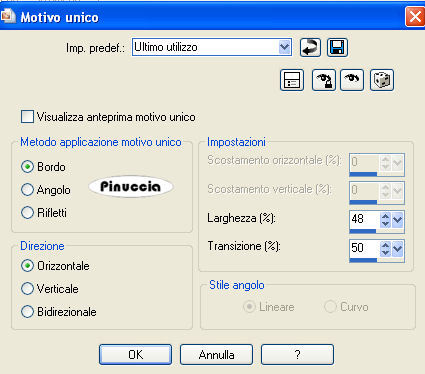 Questa immagine è finita. Salva in formato jpg, con il nome "giardino". ******* Adesso dovrai preparare delle piccole immagini per i blocchi. 29. Attiva l'immagine che hai terminato al punto 20. 30. Attiva lo strumento Selezione  , rettangolo, , rettangolo,e seleziona la testa della donna:  31. Modifica>Copia. Modifica>Incolla>Incolla come nuova IMMAGINE. 32. Effetti>Plugins>Simple - Quick Tile. 33. Immagine>Ridimensiona, a 100 pixels di larghezza. Duplica l'immagine usando sulla tastiera la combinazione di tasti shift(maiuscola)+D. Salva la prima immagine con il nome "blocco 1". 34. Attiva la seconda immagine. Immagine>Rifletti. Salva l'immagine con il nome "blocco 2". **** Hai finito. Adesso, per realizzare lo script, ti occorre ancora un'altra piccola immagine di sfondo. Per eseguire lo script Apri lo script di Jeannette che trovi qui, e segui i preliminari descritti alla fine di questo tutorial, fino all'inserimento dello sfondo-suono. Dopo aver inserito lo sfondo-suono, dovrai indicare allo script dove trovare le immagini. Clicca su Origine e identifica i punti di inserimento dei vari elementi dello script. Se hai messo tutti i file in una cartella, il percorso del suono ti servirà da guida per l'inserimento degli altri files: ti basterà cambiare l'ultima parte: il nome e l'estensione. Nella schermata sotto è indicato il punto in cui dovrai inserire il percorso delle due immagini di sfondo. 1. Qui inserisci il percorso della prima immagine di sfondo. 2. Qui inserisci il percorso dell'immagine salvata con il nome "giardino". 3. Qui il percorso dell'immagine salvata con il nome "blocco 1". 4. Qui il percorso dell'immagine salvata con il nome "blocco 2". 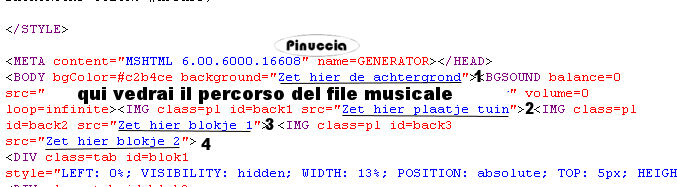 Nella schermata sotto è indicato il punto in cui dovrai inserire il percorso dell'immagine principale. 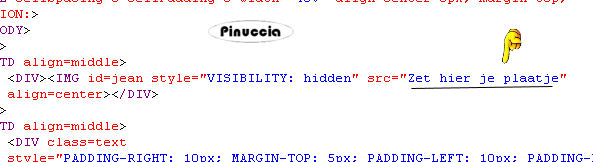 Ricorda che, contemporaneamente, puoi controllare il risultato andando su Anteprima. fai molta attenzione alle estensioni dei files e alle maiuscole-minuscole, che devono essere corrette, altrimenti lo script non troverà le immagini da inserire Clicca adesso sulla linguetta Modifica, per aggiungere il testo. clicca due volte all'interno del riquadro. Apparirà la cornice che ti dà il via libera per sostituire il testo esistente e aggiungere il tuo. Quando hai finito, clicca all'esterno e la cornice sparirà. Il tuo messaggio con lo script è pronto per il tasto Invia. Se non vuoi spedirlo e vuoi soltanto tenerlo per te, vai a File>Salva con nome e mettilo in una cartella a tua scelta. Ricordati, però, che quando vorrai rivedere lo script, i files devono trovarsi nello stesso posto. Se nel frattempo li avrai spostati, vedrai soltanto delle crocette rosse. Avvertimento: non devi preoccuparti se in Modifica non vedrai il messaggio come dovrebbe essere (per fare questo devi andare in Anteprima). Ricorda ancora che per inviare il messaggio ti devi posizionare su Modifica.  Le vostre versioni. Grazie  Angela  Se hai problemi o dubbi, o trovi un link non funzionante, o anche soltanto per un saluto, scrivimi. 9 Giugno 2008 |